apm飞控较为详细的入门教程.pdf
《apm飞控较为详细的入门教程.pdf》由会员分享,可在线阅读,更多相关《apm飞控较为详细的入门教程.pdf(31页珍藏版)》请在冰豆网上搜索。
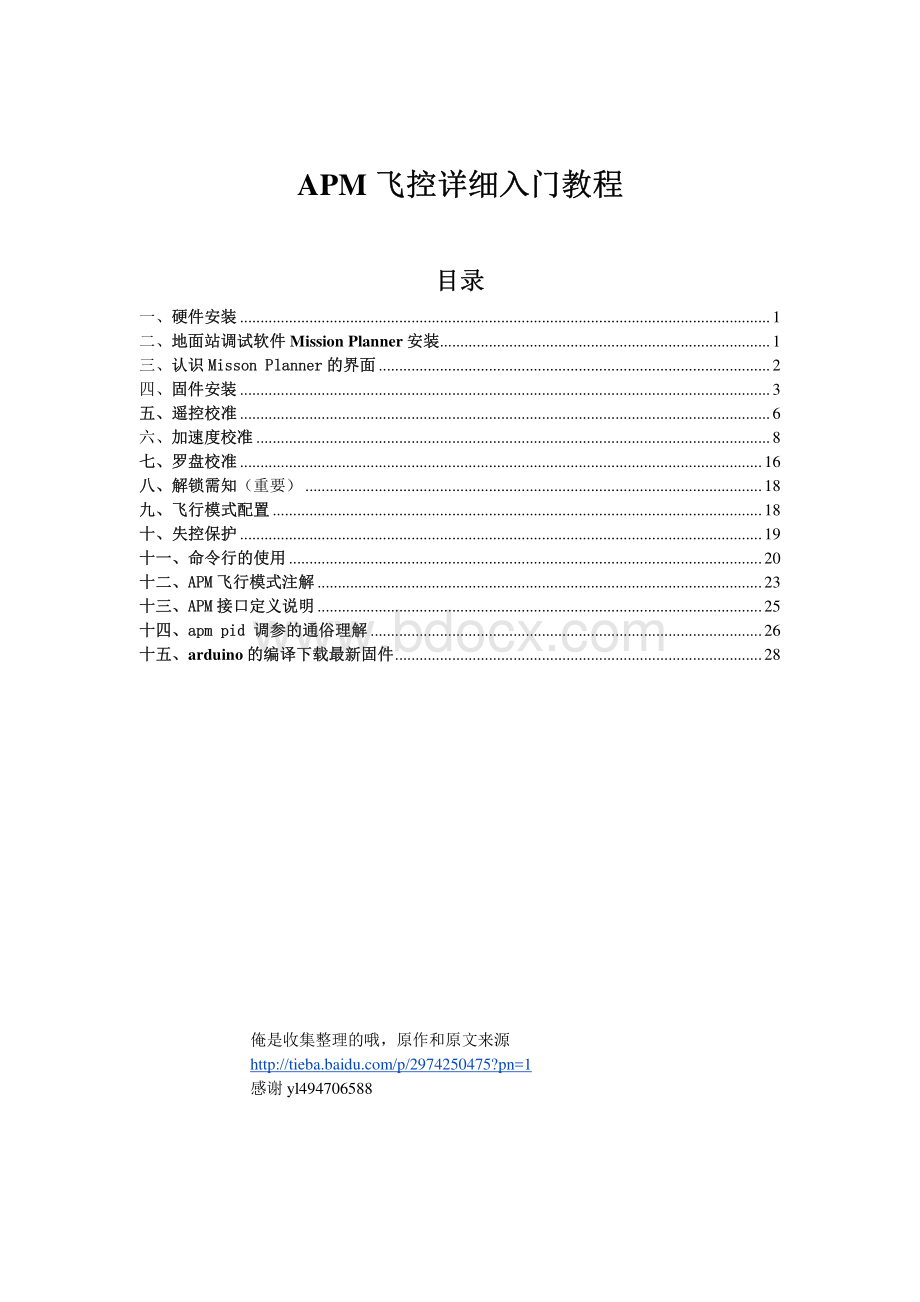
APM飞控详细入门教程飞控详细入门教程目录目录一、硬件安装硬件安装.1二、地面站调试软件地面站调试软件MissionPlanner安装安装.1三、认识认识MissonPlannerMissonPlanner的界面的界面.2四、固件安装固件安装.3五五、遥控校准遥控校准.6六、加速度校准加速度校准.8七七、罗盘校准罗盘校准.16八八、解锁需知解锁需知(重要).18九九、飞行模式配置飞行模式配置.18十十、失控保护失控保护.19十一十一、命令行的使用命令行的使用.20十二十二、APMAPM飞行模式注解飞行模式注解.23十三十三、APMAPM接口定义说明接口定义说明.25十四十四、apmpidapmpid调参的通俗理解调参的通俗理解.26十五十五、arduino的编译下载最新固件的编译下载最新固件.28俺是收集整理的哦,原作和原文来源http:
/感谢yl4947065881最近发现很多模友在看了泡泡老师的视频有很多细节没有看懂在群上提问,为了能使刚用上apm的模友一步到位,再来一个文字教程帮助你们快速使用。
在此也感谢apm2.8交流群中的冷风群主提供的教程废话不多说了一、硬件安装硬件安装1、通过USB接口供电时,如果USB数据处于连接状态,APM会切断数传接口的通讯功能,所以请不要同时使用数传和USB线连接调试APM,USB接口的优先级高于数传接口,仅有供电功能的USB线不在此限;2、APM板载的加速度传感器受震动影响,会产生不必要的动差,直接影响飞控姿态的计算,条件允许请尽量使用一个减震平台来安装APM主板;3、APM板载的高精气压计对温度的变化非常敏感,所以请尽量在气压计上覆盖一块黑色海绵用来遮光,以避免阳光直射的室外飞行环境下,光照热辐射对气压计的影响。
另外覆盖海绵,也可以避免飞行器自身气流对气压计的干扰。
使用建议使用建议对于初次使用APM自驾仪的用户来说,建议你分步骤完成APM的入门使用:
1、首先安装地面站控制软件及驱动,熟悉地面站界面的各个菜单功能;2、仅连接USB线学会固件的下载;3、连接接收机和USB线完成APM的遥控校准、加速度校准和罗盘校准;4、完成各类参数的设定;5、组装飞机,完成各类安全检查后试飞;6、PID参数调整;7、APM各类高阶应用二、地面站调试软件地面站调试软件MissionPlanner安装安装首先,MissionPlanner的安装运行需要微软的NetFramework4.0组件,所以在安装MissionPlanner之前请先下载NetFlamework4.0并安装安装完NetFramework后开始下载MissionPlanner安装程序包,最新版本的MissionPlanner可以点击此处下载,下载页面中每个版本都提供了MSI版和ZIP版可供选择。
MSI为应用程序安装包版,安装过程中会同时安装APM的USB驱动,安装后插上APM的USB线即可使用。
ZIP版为绿色免安装版,解压缩即可使用,但是连接APM后需要你手动安装APM的USB驱动程序,驱动程序在解压后的Driver文件夹中。
具体使用哪个版本请自行决定,如果是第一次安装使用,建议你下载MSI版。
以安装MSI版为例(注意:
安装前请不要连接APM的USB线),双击下载后的MSI文件,然后一步一步Next即可,只是安装过程中弹出设备驱动程序安装向导时,请点击下一步继续,否则会跳过驱动程序的安装(关于教程的各类文件我会在网盘里共享)2接着勾选始终信任然后点击安装,安装程序会自动安装相关的驱动程序安装完MissionPlanner后,安装程序一般不会在桌面创建一个快捷方式,所以请自行打开安装目录,选择ArdupilotMegaPlanner10文件右键,选择发送一个快捷方式到桌面上,以方便日后使用。
三、认识认识MissonPlannerMissonPlanner的界面的界面3安装完MissionPlanner和驱动后,现在可以开始启动MissonPlanner主程序了,启动后首先呈现的是一个多功能飞行数据仪表界面。
新版MissonPlanner已将大部分菜单汉化,非常贴合国情。
主界面左上方为八个主菜单按钮,飞行数据实时显示飞行姿态与数据;飞行计划是任务规划菜单;初始设置用于固件的安装与升级以及一些基本设置;配置调试包含了详尽的PID调节,参数调整等菜单;模拟是给APM刷入特定的模拟器固件后,将APM作为一个模拟器在电脑上模拟飞行使用;终端是一个类似DOS环境的命令行调试窗口,功能非常强大。
主界面右上方是端口选择、波特率以及连接/断开按钮(connect/disconnect),具体使用后续有相关说明。
四、固件安装固件安装APM拿到手后首先要做的就是给它刷入你自己需要的固件,虽然卖家在销售前可能会帮你刷入固件,但是未必是符合你要求的固件,所以学会刷新APM的固件是你的必修课之一。
固件安装前请先连接APM的USB线到电脑(其它的可不用连接),确保电脑已经识别到APM的COM口号后,打开MissionPlanner(以下简称MP),在MP主界面的右上方端口选择下拉框那里选择对应的COM口,一般正确识别的COM口都有ArduinoMega2560标识,直接选择带这个标识的COM口,然后波特率选择115200,注意:
请不要点击connect连接按钮,固件安装过程中程序会自行连接。
如果你之前已经连接了APM,那么请点击Disconnect断开连接,否则固件安装过程中弹出错误提示。
另外请注意:
请不要用无线数传安装固件,虽然无线数传跟USB有着同样的通信功能,但它缺少reset信号,无法在刷固件的过程中给2560复位,会导致安装失败。
4接下去点击Installsetup(初始设置),MP提供了两种方式升级安装固件,一种是InstallFirmware手动模式,另外一种是Wizard向导模式,Wizard向导模式会一步一步的以对话方式提示你选择你对应的飞控板、飞行模式等参数,虽然比较人性化,但是有个弊端,向导模式会在安装过程中检索你的端口,如果检索后端口后,因电脑性能的差异,端口没有有效释放的话,后续的固件烧入会提示不成功,所以使用向导模式升级安装固件的话出错概率比较大,建议你使用InstallFirmware手动模式安装。
点击InstallFirmware,窗口右侧会自动从网络下载最新的固件并以图形化显示固件名称以及固件对应的飞机模式,你只需要在对应你飞机模式的图片上点击,MP就会自动从网络上下载该固件,然后自动完成连接APM写入程序校验程序断开连接等一系列动作,完全无需人工干预。
如果你想使用一5个历史版本的固件,那么请点击右下角BetafirmwarepickpreviousFirmware处,点击后会出现一个下拉框,你只要在下拉框里选择你自己需要的固件就行了。
3.1版本以后的固件在安装完后都会先弹出一个警告提示框这是在提醒你:
这个版本的固件在解锁后,电机就会以怠速运行,如果关闭或者配置这个功能,请使用MOT_SPIN_ARMED参数进行配置,具体使用请看后文的参数配置。
固件安装提示Done成功后,你就可以点击右上角的connect连接按钮连接APM,查看APM实时运行姿态与数据了当一个全新的固件下载进APM板以后,你首先需要做的是三件事:
一是遥控输入校准,二是加速度校准,三是罗盘校准,如果这三件事不做,后续的解锁是不能进行的,MP的姿态界面上也会不断弹出红色提示:
PreArm:
RCnotcalibrated(解锁准备:
遥控器没有校准),PreArm:
INSnotcalibrated(加速度没有校准)6PreArm:
Compassnotcalibrated(罗盘没有校准)五五、遥控校准遥控校准首先进行遥控校准,遥控校准需要连接你的接收机,具体连接请查看APM连接安装图,连接好后连接APM的USB数据线(也可以通过数传进行连接),然后打开遥控器发射端电源,运行MP,按下图步骤选择好波特率与端口后点击connect连接APM,接着点击Installsetup(初始设置)MandatoryHardwareRadioCalibrated(遥控校准)点击窗口右边的校准遥控按钮7点击校准遥控后会依次弹出两个提醒:
分别是确认你遥控发射端已经打开and接收机已经通电连接,确认你的电机没有通电(这点非常重要,做这步工作的时候建议你的APM只连接USB和接收机两个设备)然后点击OK开始拨动遥控开关,使每个通道的红色提示条移动到上下限的位置8当每个通道的红色指示条移动到上下限位置的时候,点击ClickwhenDone保存校准时候,弹出两个OK窗口后完成遥控器的校准。
如果你拨动摇杆时上面的指示条没有变化,请检查接收机连接是否正确,另外同时检查下每个通道是否对应。
六、加速度校准加速度校准加速度的校准建议准备一个六面平整,边角整齐的方形硬纸盒或者塑料盒,如下图所示,我们将以它作为APM校准时的水平垂直姿态参考,另外当然还需要一块水平的桌面或者地面9首先用双面泡沫胶或者螺丝将APM主板正面向上固定于方形盒子上,如图中所示:
然后连接APM与电脑,打开MP并connect,点击Installsetup下的MandatoryHardware菜单,选择AccelCalibrad(加速度校准),点击右边的校准10加速度计开始加速度计的校准点点击以后会弹出PlaceAPMlevelandpressanykey(请把APM水平放置然后按任意键继续)提示框11此时请把APM按下图这样水平放置,然后点击电脑键盘上的任意键继续,这是加速度校准的第一个动作,后面的动作都按此方法进行完成第一个水平校准动作按任意键继续后,就会出现第二个动作的提示:
PlaceAPMonitsLEFTsideandpressanykey(请把APM左边向上垂直立起然后按任意键继续12此时请按下图放置APM,注意APM板上的箭头(机头)指向,后面的校准动作都将以此来辨别APM前后左右,放好后,电脑键盘上按任意键继续martincccc:
加速度计肯定要装到飞机上校准啊。
这样你校准好再装到飞机上很容易由于apm与飞机之间的安装不水平导致当飞机水平放置的时候apm认为不是水平的。
结果还是要在飞机上重新校准一次。
回复martincccc:
我只是借助这个说明一下方向第三个动作是:
PlaceAPMonitsRIGHTsideandpressanykey(请把APM右边向上垂直立起然后按任意键继续)13第四个动作是:
PlaceAPMnoseDOWNandpressanykey(请把APM机头向下垂直立起然后按任意键继续)14第五个动作是:
PlaceAPMnoseUPandpressanykey(请把APM机头向上垂直立起然后按任意键继续)15最后一个动作是:
PlaceAPMonitsBACKandpressanykey(请把APM背部向上水平放置然后按任意键继续)16当跳出Calibrationsuccessful(校准成功)后,恭喜你,你可以进行下一步的罗盘校准了七七、罗盘校准罗盘校准罗盘校准的页面也跟上面的加速度校准一样在同一个菜单下,点击Ins